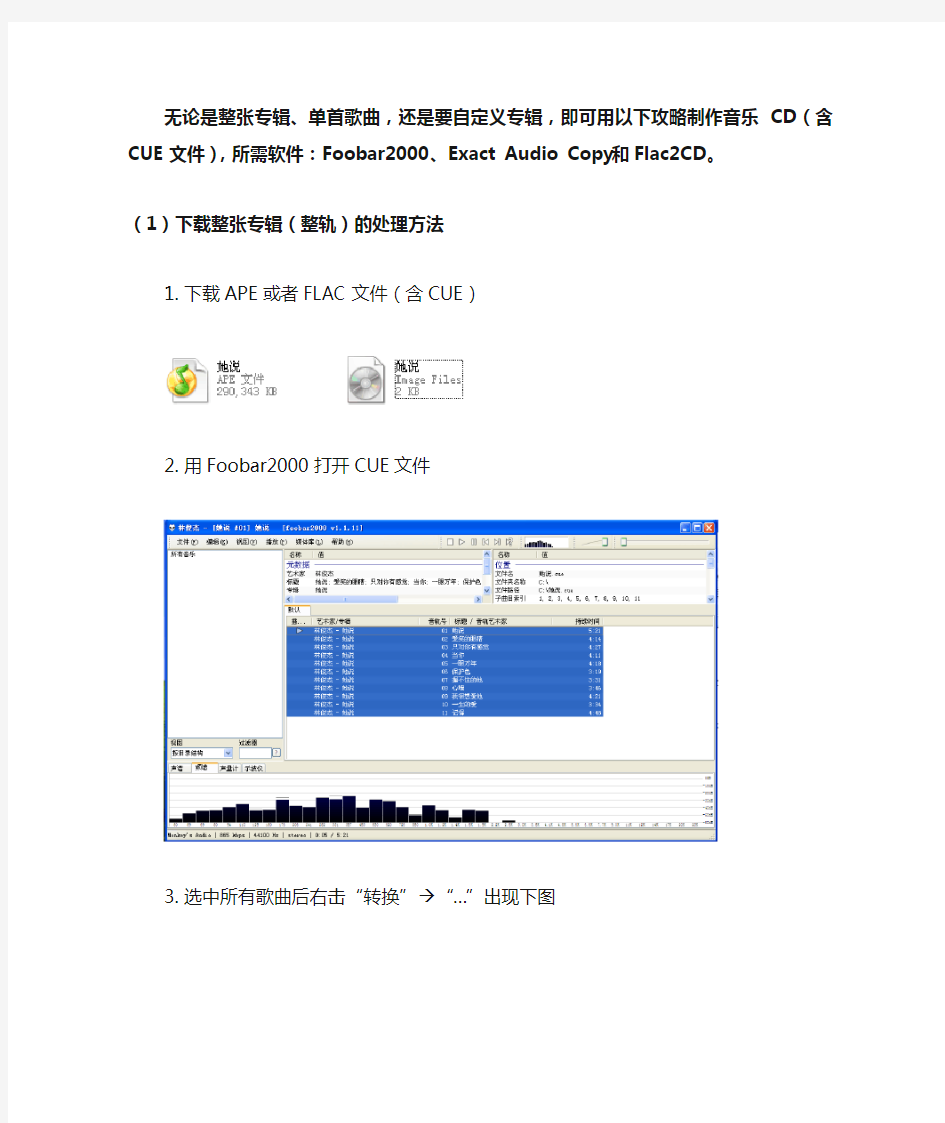
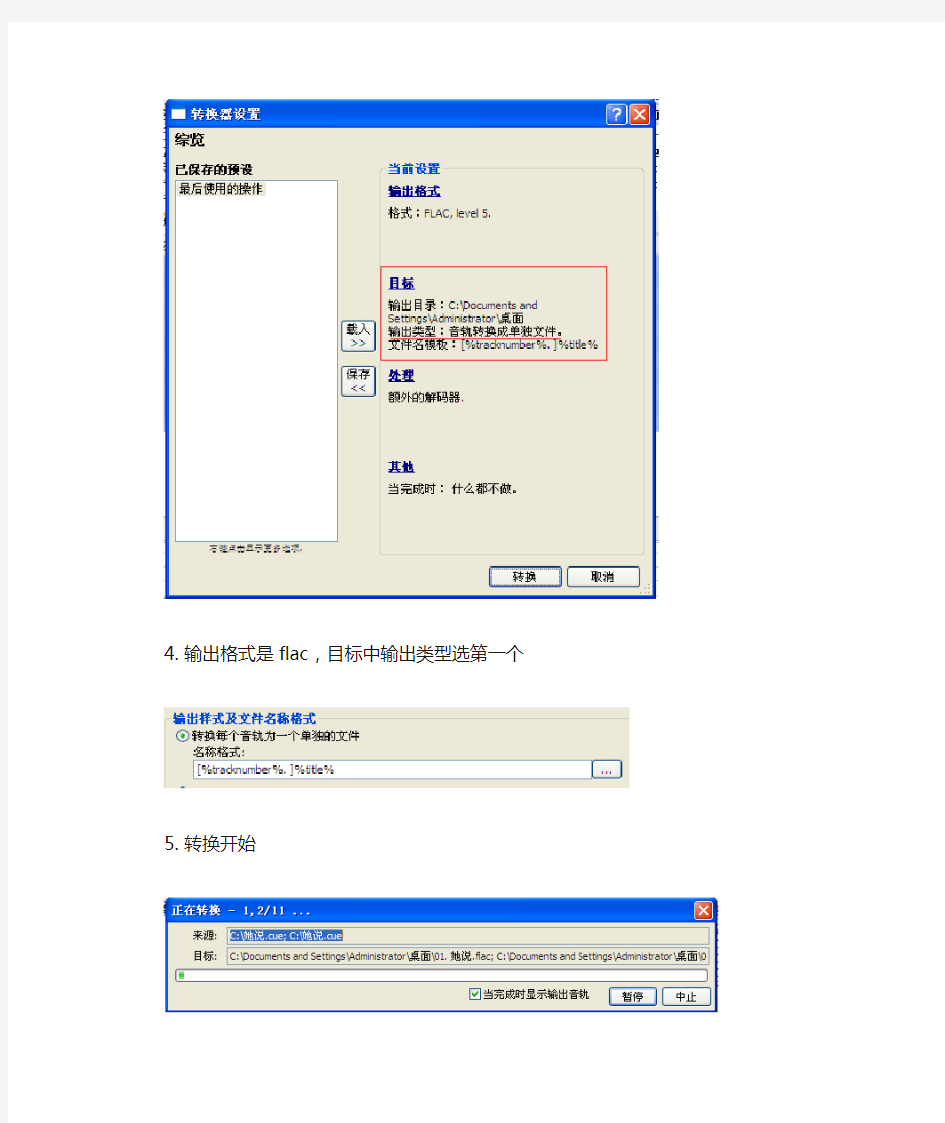
无论是整张专辑、单首歌曲,还是要自定义专辑,即可用以下攻略制作音乐CD(含CUE文件),所需软件:Foobar2000、Exact Audio Copy 和Flac2CD。
(1)下载整张专辑(整轨)的处理方法
1.下载APE或者FLAC文件(含CUE)
2.用Foobar2000打开CUE文件
3.选中所有歌曲后右击“转换” “…”出现下图
4.输出格式是flac,目标中输出类型选第一个
5.转换开始
6.看到桌面上都是单首歌曲的flac格式文件则成功
(2)制作自己的FLAC专辑(整轨),前提是所需歌曲皆是APE或FLAC的单首歌曲,若不是请按照第一步
1.将要制作专辑的歌曲依次拖入Foobar2000中
2.进行信息改动“歌曲右击属性”(注意音轨号要按顺序且不可重复,合计音
轨要写音轨总数)
3.选中所有歌曲后右击“转换” “…”出现下图
4.输出格式是flac,目标中输出类型选第三个
5.点击转换直到转换完成
6.再次选中所有歌曲后右击“转换” “…”出现下图
7.输出格式是WAV,目标中输出类型选第三个
8.点击转换直到转换完成
9.看到桌面上有Image.wav和Image.flac就成功!
(3)制作自己的专辑(整轨)的CUE文件
1.打开Exact Audio Copy
2.选择Exact Audio Copy→工具→处理WAV文件→Image→打开
3.出现如下图
4.选CUE目录文件 创建新的CUE目录文件
5.关闭后,选CUE目录文件→生成CUE目录文件
6.关闭后,选CUE目录文件→保存CUE目录文件(注意文件名一定要和flac
文件相同一般是Image)
7.退出Exact Audio Copy
8.在桌面上看到Image.CUE文件即为成功!
9.用写字板打开Image.CUE文件
10.把开头改为如下内容(分别代表艺术家,歌曲集,编码,备注,文件地址)PERFORMER "林俊杰"
TITLE "她说"
REM DISCID 990ABD0B
REM COMMENT "刘冬"
FILE "Image.flac" WAVE
注:文件地址一定要是FLAC和CUE名字相同,且在同一目录下
11.给每首歌加上歌名(TITLE "XXXX")
TRACK 01 AUDIO
TITLE "她说"
INDEX 01 00:00:00
12.然后用Foobar2000打开CUE文件,看到如下图
播放同时查看时间是否有问题,有问题则在写字板里修改INDEX 01(开始播放时间)保存后再查看,直到所有时间和歌曲吻合!这样CUE文件就做成了!
缺少歌曲的开始播放时间计算方法:上首歌的开始播放时间加上当前歌曲已经播放时间!
(4)刻录自己的音乐专辑
1.用Flac2CD打开FLAC文件
2.核对最后一首歌的时间是否和Foobar2000中最后一首时间相同
3.若差别较大则说明超出CD空间或时间,这时需要返回第二步对歌曲数量进
行调整;若差别不大或没差别则点击烧录即可!注:时间为负则表明大量超过。
wav分轨软件如何把wav整轨转分轨 一张完整的整轨音乐包含一个音乐文件和一个CUE播放文件。这里狸窝将与音乐发烧友们交流下,如何在不损害源文件音质的前提下,将wav整轨转分轨,即整张专辑音乐分割成多个单曲文件。 无损wav音乐分割软件(整轨转分轨软件),分享无损音乐下“羽泉的歌《热爱》专辑整轨wav无损音乐下载(wav+cue)” 知识普及:什么叫整轨、分轨?整轨和分轨的区别?整轨就是一个专辑一个音频文件,一般有个CUE文件(可用记事本打开),歌曲分割开了就是分轨,分轨就是每一个音轨一个音频文件。其实整轨和分轨只是不同的音乐传播方式,各有优点和缺点,但是实际上储存的内容都是一样的,而且不单单只有APE或者FLAC、 WAV可以是整轨,其它基本上所有常见音乐格式都可以以整轨的形式存在。 OK,准备本文提供的工具等资源后,就可以安装并打开wav整轨转分轨软件,进入如下图所示的操作界面。选择“文件”-“打开cue文件”。 如果你准备的音乐专辑没有对应的cue文件。
弹出“打开cue文件”窗口中,浏览找到“羽泉专辑.cue”文件,选中并“打开”。 又会弹出一个"Find audio file"窗口,就是浏览找到对应的音频文件,这里“羽泉热爱专辑.wav”文件。“打开”。
这样在软件界面列表区中就能看到音乐专辑中各音轨曲目了,如这里的,有羽泉《热爱》专辑中的十首单曲。我们可以选中某一歌曲单轨,执行“编辑”-“修改音轨信息”。
这样在弹出的“修改音轨信息”窗口中,就能修改某音乐的标题、注释等信息了。如下图所示,编辑好后“确定”返回主界面。如果不需要修改,这步可以忽略。 接下来,列表区中选择需要分轨出来的单曲,默认是全部都选择了的。然后勾选上“预留空白”和“反转空白”选项。最后,点击“分割”按钮,即也可叫做分轨。
第1部分命令流按照顺序进行 2-1定义一个FISH函数 new def abc abc = 25 * 3 + 5 End print abc 2-2使用一个变量 new def abc hh = 25 abc = hh * 3 + 5 End Print hh Print abc 2-3对变量和函数的理解 new def abc hh = 25 abc = hh * 3 + 5 End set abc=0 hh=0 print hh print abc print hh new def abc abc = hh * 3 + 5 end set hh=25 print abc set abc=0 hh=0 print hh print abc print hh 2-4获取变量的历史记录 new gen zone brick size 1 2 1 model mohr prop shear=1e8 bulk=2e8 cohes=1e5 tens=1e10 fix x y z range y -0.1 0.1 apply yvel -1e-5 range y 1.9 2.1 plot set rotation 0 0 45
plot block group def get_ad ad1 = gp_near(0,2,0) ad2 = gp_near(1,2,0) ad3 = gp_near(0,2,1) ad4 = gp_near(1,2,1) end get_ad def load load=gp_yfunbal(ad1)+gp_yfunbal(ad2)+gp_yfunbal(ad3)+gp_yfunbal(ad4) end hist load hist gp ydis 0,2,0 step 1000 plot his 1 vs -2 2-5用FISH函数计算体积模量和剪砌模量 new def derive s_mod = y_mod / (2.0 * (1.0 + p_ratio)) b_mod = y_mod / (3.0 * (1.0 - 2.0 * p_ratio)) end set y_mod = 5e8 p_ratio = 0.25 derive print b_mod print s_mod 2-6 在FLAC输入中使用符号变量 New def derive s_mod = y_mod / (2.0 * (1.0 + p_ratio)) b_mod = y_mod / (3.0 * (1.0 - 2.0 * p_ratio)) end set y_mod = 5e8 p_ratio = 0.25 derive gen zone brick size 2,2,2 model elastic prop bulk=b_mod shear=s_mod print zone prop bulk print zone prop shear 2-7 控制循环 New def xxx sum = 0 prod = 1 loop n (1,10)
分轨转整轨问题 分轨转整轨通常有3种方法,大同小异,随便用哪种。 方法一 虚拟光驱重抓法: 1、解压所有分轨APE文件, 2、生成全部分轨WAV文件的CUE 方法: a。先清空Foobar的播放列表,列表里不要有任何曲目, b。把解压后的分轨WAV文件按曲目顺序全部载入Foobar播放列表, c。全选所有曲目(点一下第一曲,再按住shift键同时点一下最后一曲),然后点Foobar菜单栏上的“播放列表”选项,再点“保存列表”,在弹出的对话框里,你要选择好文件保存路径,还要输入一个文件名,同时要点开“文件类型”右边的下拉菜单箭头,选“cue文件”,最后点“保存”。好了,分轨文件的CUE生成了。 3、运行虚拟光驱软件,将上述分轨WAV文件的CUE载入虚拟光驱, 4、运行EAC,用“抓取镜像并创建CUE”方式来抓取整轨文件。 方法二 Foobar转换法 1、无需解压,把所有分轨APE文件按曲目顺序全部载入Foobar播放列表, 2、全选所有曲目,点右键,到“转换”,选“运行转换器,单独文件输出”,在“选择文件写入器预置”里你可以选默认的“WAV,PCM 定点”(生成文件为WAV格式)或者点开右边箭头选“Monkey's Audio :Normal”(生成文件为正常比率压缩的APE),点“确定”,分轨就转换成整轨了。 方法三 EAC拼接法 1、解压所有分轨APE文件,更改文件名,按曲目顺序在文件名前加上曲目序号以方便后面的操作。 2、运行EAC,点菜单栏上“工具”选项,再点“处理WAV文件”,弹出对话框里选第一首曲子并打开。 3、在打开的“音效处理”界面上,点左上角菜单栏上的“文件”,再点“追加文件”,弹出对话框里选第二首曲子并打开,第二首曲子就追加到第一首曲子后面了。依此类推,追加好全部曲子后,千万别忘记要点“保存”! 需要说明的是,上述方法二、方法三只能生成整轨文件,但不能自动生成整轨文件的CUE,需要重新手工编辑来生成。要诀是首先要计算出每一分轨文件音轨长度的时间,然后把每轨时间按曲目顺序累计叠加起来,才能得到整轨文件里各音轨的播放起讫时间,有了这些时间,只要复制一个现成的其他CUE(要先去掉INDEX 00字段),再把这些时间写到对应音轨的INDEX 01字段里,并把专辑名字、艺术家、单曲曲目等信息也编辑进去,就成功了。 四、关于计算每一分轨文件音轨长度的时间,有两种方法: 1、EAC法(时间长度查询法) 用EAC的“处理WAV文件”逐一打开各分轨WAV文件,界面右下脚有个“显示结束位置”,
1 FLAC 实例分析教程 刘波韩彦辉(美国)编著《FLAC 原理实例与应用指南》 北京:人民交通出版社,2005.9 Appendix(附录) 版权所有:人民交通出版社,Itasca Consulting Group, USA 说明: 1.本实例分析教程是为方便读者学习、应用FLAC 和FLAC3D 而编写的,作为《FLAC 原理、实例与应用指南》一书的附录。2.计算算例参考了Itasca Consulting Group 的培训算例,命令流的解析旨在方便读者理解FLAC 和FLAC3D 建模及求解问题的一般原则 与步骤。 3.实例分析的算例中,FLAC 算例是基于FLAC 5.00 版本、FLAC 3D 算例是基于FLAC 3D 3.00 版本实现计算分析的。读者在学习 和研究相关算例时,请务必采用Itasca 授权的合法版本进行分析计算。 4.本实例分析教程仅供读者参考,读者在参考本教程算例进行工程分析时,编者对可能产生的任何问题概不负责。 编者 2005.10.18
2 Project: [tunnel.prj] 隧道分析-- Example 1-1 Record Tree ?[new] ?[tun1.sav] o config o grid 10,10 o ;10*10 建立网格 o model elastic o ;设定为弹性模型 o gen circle 5.0,5.0 2.0 o ;生成圆, 该圆圆心位置为(5.0 5.0),半径为2.0 o group 'Tunnel:strong rock' notnull o ;设定非零的区域为group 'Tunnel:strong rock' o model mohr notnull group 'Tunnel:strong rock' o ;设定group'Tunnel:strong rock'的非零模型的区域为弹性模型 o prop density=2000.0 bulk=1E8 shear=3E7 cohesion=1000000.0 friction=35.0 dilation=0.0 tension=0.0 notnull group 'Tunnel:strong rock' o ;对group 'Tunnel:strong rock'的非空区域,设定模型材料参数。密度2000,体积模量 1e8,剪切模量3e7,粘聚力1e6,内摩擦角35 度,剪胀角0 度,抗拉强度0。 o fix x y j 1 o ;在j=1 处固定x、y 方向的位移,即该处不允许出现位移 o fix x i 11 o ;在i=11 处固定x 方向的位移,即该处不允许出现x 方向的位移 o fix x i 1 o ;在i=1 处固定x 方向的位移即该处不允许出现x 方向的位移 o history 1 ydisp i=6, j=11 o ;设定第一监测对象为点i=6,j=11 处的y 方向位移 o set gravity=9.81 o ;设定重力加速度为9.81 o set =large o ;设定大应变,即每一个step 其格网座标自动更新 o history 999 unbalanced o solve elastic o ;按弹性求解 ?Branch: branch A o [tun2.sav] model null region 6 5 o ;model null region 命令可以用来设定零模型。其中,region 后的点为已建立的闭合区域内的一点。使用该命令后,可设定整个该闭合区域为零模型 《FLAC 原理实例与应用指南》FLAC 实例分析教程
如何把整轨/分轨APE、FLAC互转 有些童鞋很喜欢整轨的无损,按照他们的说法是整轨更容易管理。不过我发的资源并不一定全是整轨,所以我再提供一种把整轨、分轨APE、FLAC互转的方法。额外说一句,个人认为刻意追求整轨很没必要。 需要的工具:foobar2000,如此强大的音频管理/处理/播放软件应该是乐友必备!以下的截图和步骤都以foobar v0.9.6汉化版为例,其他版本foobar可能会与截图有所不同。 先来解决第一个问题: 1、分轨转整轨 打开需要转换的无损音频文件,选中你需要转换的歌曲,在歌曲名上点右键,选择“转换”,可以打开“转换器设置”,如下图: foobar转换器设置
在这个设置界面里你这要在“输出”选项卡里进行设置,注意,其他两个选项卡“处理”、“其它”里不要勾选任何一个选项。 “输出”选项卡可以参照上图进行设置,输出格式可以选择“FLAC”,当然你也可以通过外加解码器转换为APE,推荐使用FLAC。另一个需要注意的是输出文件是选择“转换为包含多音轨”,这样才会生成整轨。 设置完毕之后点击确定,稍等你就会得到一个整轨无损文件。为什么强调是“一个”,只要你试一下就知道。转换得到的这个文件甚至连CUE都没有,但是却可以用foobar正确播放(千千静听未测试),相信对于那些觉得整轨容易管理的朋友会更喜欢这个东西。 为什么没有CUE? 因为生成的这个无损是内嵌了CUE。 如何把内嵌的CUE提取出来呢? 用foobar打开文件,随便在一首歌曲上点右键,依次选择“工具”—>“编辑Cuesheet”,然后就会打开“内嵌 Cuesheet编辑器”,你就会看到CUE信息了,如下图: foobar内嵌Cue Sheet编辑器 把cue信息复制到记事本,存为.cue后缀的文件即可,注意保存时编码一般选ANSI。
整轨Ape+Cue刻录CD教程 (直接用nero刻录ape或者flac) http://www.6666.so/article/teach/nero-ape-flac.htm 由于手头有很多不错的Ape音乐,不忍心删除,于是乎,买了几张啄木鸟的黑胶音乐碟…进行音乐刻录~想想的确是这样子的~一张正版发烧音乐的价格可是上百元的高价…网络资源的丰富….不得不感慨感慨… 以下是我刻录的光盘(啄木鸟黑胶音乐盘),拍了几张~
以下开始我的演示:第二页[pagebreak] 首先我们的音频源, 由于网上下载的很多整轨ape是附带cue的,如下:
因此第一步需要将ape还原成wav,这里采用Monkey's Audio 4.05(版本无所谓),将工作模式改为解压缩(Decompress): 然后点击添加(Add Files) 再之后点击一下Decompress即可完成解压缩~ [pagebreak] 第二步是对cue文件进行修改:
用记事本打开cue文件,然后将file“”引号之间的路径改成转换完成的*.wav~ PS:请务必将wav文件改成英文,在cue文件也填写相同的英文名,否则有些刻录软件无法识别~ [pagebreak] 第三部是刻录: 这里我用的是:Nero Burning ROM,很多光驱会附带的!! 点击打开,选择cue文件,
然后在刻录界面设置如下参数: 这里面说明几点: 1.模拟的勾建议打上,当然如果你实在不愿意的话不用打钩,直接刻录~
2.写入速度请不要设置太快~ 之后点击刻录即可~ 包装一下就有一张极品音乐光盘了,如果做成光雕盘,送给朋友可是一份很不错的礼物
最简便APE和flac无损音频压缩刻录CD的教程 APE和flac无损音频压缩介绍 1、APE:APE是一种无损压缩音频格式很多时候它被用做网络音频文件传输,因为被压缩后的APE文件容量要比WA V源文件小一半多,可以节约传输所用的时间,与采用WinZip 或者WinRAR这类专业数据压缩软件来压缩音频文件不同,压缩之后的APE音频文件是可以直接被播放的。 2、FLAC:FLAC与MP3相仿,但是是无损压缩的,也就是说音频以FLAC方式压缩不会丢失任何信息。这种压缩与Zip的方式类似,FLAC的压缩比率大于Zip和Rar,因为FLAC 是专门针对音频的特点设计的压缩方式。可以使用播放器播放FLAC压缩的文件,就象通常播放你的MP3文件一样(现在已经有许多汽车播放器和家用音响设备支持FLAC) 3、APE与FLAC的比较 在音频压缩领域,有两种压缩方式,分别是有损压缩和无损压缩!我们常见到的MP3、WMA、OGG被称为有损压缩,有损压缩顾名思义就是降低音频采样频率与比特率,输出的音频文件会比原文件小。另一种音频压缩被称为无损压缩,也就是我们今天所要说的主题内容。无损压缩能够在100%保存原文件的所有数据的前提下,将音频文件的体积压缩的更小,而将压缩后的音频文件还原后,能够实现与源文件相同的大小、相同的码率。目前无损压缩格式有APE、FLAC、WavPack、LPAC、WMALossless、AppleLossless、La、OptimFROG、Shorten,而常见的、主流的无损压缩格式目前只有APE、FLAC。下面就针对这两种无损压缩格式进行一下对比! APE是M's Audio,一种无损压缩格式。这种格式的压缩比远低于其他音频格式,但能够做到真正无损,同时其开放源码的特性,也获得了不少音乐发烧友的青睐。在现有不少无损压缩方案中,APE是一种有着突出性能的格式,令人满意的压缩比以及飞快的压缩速度,在国内应用比较广泛,成为了不少朋友私下交流发烧音乐的选择之一。 FLAC是Free Lossless Audio Codec的简称,是一种非常成熟的无损压缩格式,名气不在APE之下!该格式的源码完全开放,而且兼容几乎所有的操作系统平台。它的编码算法相当成熟,已经通过了严格的测试,当在编码损坏时依然能正常播放。另外,该格式是最先得到广泛硬件支持的无损格式,世界知名数码产品如:Rio公司的硬盘随身听Karma,建伍的车载音响MusicKeg以及PhatBox公司的数码播放机都能支持FLAC格式。 前面已经说明,无损压缩是在保证不损失源文件所有码率的前提下,将音频文件压缩的更小,也就是说这两种音频格式都能保证源文件码率的无损。但两种压缩格式毕竟为两种压缩算法,下面列举一下两种压缩格式的异同点: 相同点: 一、压缩比决定无损压缩文件所占存储空间。 FLAC与APE的压缩比基本相同,FLAC的压缩比为58.70%,而APE的压缩比则要更高一些,为55.50%,都能压缩到接近源文件一半大小。 二、编码速度考验用户的耐心,速度快者优 非常值得赞扬的是,FLAC与APE的编码速度都相差无几,这是因为两者的压缩技术是开源的,开发者可以借鉴两者在编码上的不同优势进行开发,不过目前编码速度最快的是WavPack和Shorten两种无损压缩格式,但这两种格式的非开源性限制了其普及。 三、平台的支持决定普及度 音频压缩不但需要硬件的支持,也需要的软件的支持,因此能够被更广泛的平台支持,也就意味着被更多用户使用。FLAC与APE在这方面做的都非常出色,能够兼容所有系统平台,现在无论您是Windows用户还是众多版本的Linux用户,哪怕您是Mac OS的忠实
第1部分命令流按照顺序进行2-1定义一个FISH函数 new def abc abc = 25 * 3 + 5 End print abc 2-2使用一个变量 new def abc hh = 25 abc = hh * 3 + 5 End Print hh Print abc 2-3对变量和函数的理解 new def abc hh = 25 abc = hh * 3 + 5 End set abc=0 hh=0 print hh print abc print hh new def abc abc = hh * 3 + 5 end set hh=25 print abc set abc=0 hh=0 print hh print abc print hh 2-4获取变量的历史记录 new gen zone brick size 1 2 1 model mohr prop shear=1e8 bulk=2e8 cohes=1e5 tens=1e10
fix x y z range y -0.1 0.1 apply yvel -1e-5 range y 1.9 2.1 plot set rotation 0 0 45 plot block group def get_ad ad1 = gp_near(0,2,0) ad2 = gp_near(1,2,0) ad3 = gp_near(0,2,1) ad4 = gp_near(1,2,1) end get_ad def load load=gp_yfunbal(ad1)+gp_yfunbal(ad2)+gp_yfunbal(ad3)+gp_yfunbal(ad4) end hist load hist gp ydis 0,2,0 step 1000 plot his 1 vs -2 2-5用FISH函数计算体积模量和剪砌模量 new def derive s_mod = y_mod / (2.0 * (1.0 + p_ratio)) b_mod = y_mod / (3.0 * (1.0 - 2.0 * p_ratio)) end set y_mod = 5e8 p_ratio = 0.25 derive print b_mod print s_mod 2-6 在FLAC输入中使用符号变量 New def derive s_mod = y_mod / (2.0 * (1.0 + p_ratio)) b_mod = y_mod / (3.0 * (1.0 - 2.0 * p_ratio)) end set y_mod = 5e8 p_ratio = 0.25 derive gen zone brick size 2,2,2 model elastic prop bulk=b_mod shear=s_mod print zone prop bulk print zone prop shear
如何自己动手制作cue文件? (cue什么意思?就是音乐目录清单,用作cd音乐分轨用的、如果要刻录成CD就是必须的!所以这一步是重点,必须学会!) 有许多朋友都为cue文件而苦恼,甚至好多已经把没有cue文件的ape都删除掉啦,辛辛苦苦下载回来的好东西就这样灰飞烟灭啦,很可惜!本人经过长时间的对比分析,找到了比较简单的制作cue的方法,我选择一张《雨果发烧碟十》来作示范讲解,这是一个标准的cue 格式文件,你用记事本打开这个cue文件,里面就是以下内容: PERFORMER "雨果" TITLE "发烧碟十" FILE "雨果.-.[发烧碟10CDImage].[https://www.doczj.com/doc/686480594.html,].ape" WA VE TRACK 01 AUDIO TITLE "奈何" PERFORMER "雨果" INDEX 01 00:00:00 TRACK 02 AUDIO TITLE "原乡情浓[客家语版]" PERFORMER "雨果" INDEX 00 04:24:48 INDEX 01 04:29:14 TRACK 03 AUDIO TITLE "我是一只画眉鸟" PERFORMER "雨果" INDEX 00 09:01:42 INDEX 01 09:05:70 TRACK 04 AUDIO TITLE "深深的海洋[2002新视野艺术节《俄琴妙韵神州情》音乐会实况]" PERFORMER "雨果" INDEX 00 13:09:29 INDEX 01 13:12:66 TRACK 05 AUDIO TITLE "山楂树[2002新视野艺术节《俄琴妙韵神州情》音乐会实况]" PERFORMER "雨果" INDEX 00 16:21:69 INDEX 01 16:25:58 TRACK 06 AUDIO TITLE "月光曲[2002新视野艺术节《俄琴妙韵神州情》音乐会实况]" PERFORMER "雨果" INDEX 00 19:56:03 INDEX 01 20:00:56 TRACK 07 AUDIO TITLE "香巴拉并不遥远" PERFORMER "雨果"
分轨转整轨软件怎么分轨转换成整轨 无损音乐的整轨和分轨是不同的音乐传播方式,各有优点和缺点。有时需要把整轨的音乐分拆(分轨)成一首一首独立的歌曲,狸窝此前也给大家讲过 整轨转分轨的方法;而有时又需要将无损分轨转换成整轨,方便刻盘、收藏。 本文将讲解的就是如何把分轨转成整轨,非常简单的说! 适用于ape/flac/wav等无损音乐 以wav分轨转整轨为例,打开分轨转整轨软件(此为汉化增强版,免安装的,跟网上同款软件的操作/功能略有不同),选择“文件”→“打开”。 可能会先弹出个“插入磁盘”的对话框,因为我们不是从CD盘中打开音乐文件的,所以点击“取消”。(笔者暂未深研未何会弹出此提示,知道的网友欢迎加入狸窝教程群组876090449交流) 弹出“打开”窗口,将分轨的音频文件全部选中,并“打开”。
这样,音乐文件会导入到软件上,显示在列表区中。如下图所示,软件是一个很好的播放器,双击某音频文件就能收听了。 全部选中音频文件,右击音频,出现菜单中选择“转换”→“转换到带Cuesheet 或章节的专辑镜像”。其中的Cuesheet就是整轨文件要用的cue索引目录文件。
弹出“转换器设置”窗口,“编码预置”中格式选择“WAV”。“确定”。 接下来,“保存在”选择保存路径,还有“文件名”,“保存”。
软件自动分轨转换整轨,稍等片刻。。。 最后得到整轨的wav文件,可以检查播放看是否正常。一张完整的整轨音乐包含一个音乐文件和一个CUE播放文件。
可以多体验软件里的其它功能哦。其实这款软件也是Windows平台下的高级音频播放器,包含了一些重放增益支持、低内存占用等基本特色以及内置支持一些流行的音频格式。除了播放之外,它还支持生成媒体库、转换媒体文件编码、提取CD等功能。
没有cue如何分割ape 在APE中加入CUE播放列表 我们在CD抓轨到APE时,用EAC会生成.APE&.CUE两个文件,只有打开.CUE文件,才能在与之对应的.APE文件中看到播放列表!有的时候经常.APE文件下载好了,.CUE文件还没有下载好,很不方便!制作的人可以把播放列表文件嵌入到.APE文件中。用Foobar打开.APE文件,右键点击播放列表中的.APE文件,选择属性,添加“CUESHEET",然后把与之对应的播放列表所有代码复制到“CUESHEET”中,保存即可。以后我们可以不需要这CUE文件了,只需要打开.APE文件就可以看见播放列表了!这个.APE文件也可以随便更名,里面的播放列表也会自动更名,不再会象以前一样,更改了.APE文件,.CUE文件播放不了了!需要刻盘的可以把“CUESHEET”下的代码都复制下来,在建立的空文本文件中粘贴,然后保存并把文件扩展名改成.CUE刻录!建议以后的骡友在发布APE时这样。 有的ape文件集成上文所说的cue列表,有的没有,这就要看运气了。一般的bt下载ape镜像都有cue文件。 也许最新的版本是Foobar2000 V0.9.4.3 怎么分割ape文件 从网上下载得APE歌曲,只能下载下来.ape文件,而.cue文件不能下载。有没有办法自己做一个.cue?? 在CUE文件中:第一行的PERFORMER表示CD的艺术家名,第二行的TITLE表示CD的专辑名,第三行的FILE表示APE文件的文件名和位置,图中表示的是相对路径,也就是CUE文件和APE文件都在同一个文件夹下。一般用相对路径,也可以用绝对路径。下面的TRACK XX AUDIO表示曲目的顺序,后面的TITLE表示曲目的名称,PERFORMER表示曲目的艺术家名,最后的INDEX 01 XX:XX:XX表示曲目的开始时间! 了解了CUE文件的格式和每一行的意思后,我们就知道编写CUE文件最关键的地方就是要确定每首曲目的开始时间 >>>>>>>>>>>>>>>>>>>>>>>>>>>>>>>>>>>>>>>>>>>>>>>>>>>>>>> 一、自己编写CUE文件............^_^。 (1)先拷贝一个现成的信息完整的CUE文件,用记事本打开,将专辑信息修改完全:比如专辑名称啦,歌手啦...... 注意:你最好选一个曲目比较多的CUE文件,这样,就可以避免手动复制上面的曲目粘贴到下面的麻烦! (2)然后,用Foobar2000载入你初步修改的CUE文件!这时候,你可以双击标题栏使Foobar最大化,此时播放进度条比较长,易于控制时间!此时,你就可以在咖啡的陪伴下,一边听歌,一边拖动进度条来搜索每首歌曲的开始时间,记载在刚才的CUE文件上! (3)这样,你就有了自己的CUE文件了!你就可以用Foobar载入CUE文件了!这时候,右键点击要转换的文件,运行转换器,选择APE,或者FLAC......任意!个人感觉,Foobar在音频转换方面还是比较强的!如果你认为英文版的Foobar
cue 文件的修改及制作方法(简易教程) 经常遇到下载的无损音乐因cue错误或者没有cue而不能欣赏,下面,我来教大家完成cue的修改及制作过程,体验亲手得到美妙音乐的乐趣。按如下步骤就可轻松完成(确实很简单的): 如果原ape(或flac、wav)带有cue文件只是它有错误不能播放的话,先别删它,直接用它来编辑就最简单了(因为其中的时间点信息基本上都是正确的,而制作cue最麻烦的就是找时间点了)。 下面分两种情况,一种是有cue但错误,一种是根本没有cue文件。 就算你是在连错误cue都没有的情况下要做一个新的cue,也要先看第一部分再看第二部分。 第一种情况,有cue但错误时: 用记事本打开一个正确的cue文件,会得到类似如下的内容,我会挨个说明每一行的作用,注意看各个红色的注释: PERFORMER "Lara Fabian" ------ 1 TITLE "《9》" ---------------- 2 FILE "CDImage.ape" WAVE ----- 3 TRACK 01 AUDIO ------------ 4 TITLE "La lettre" ------- 5 PERFORMER "Lara Fabian" -- 6 INDEX 01 00:00:00 -------- 7 TRACK 02 AUDIO ------------ 8 TITLE "Un ave maria" ----- 9 PERFORMER "Lara Fabian" -- 10 INDEX 00 03:52:57 -------- 11 INDEX 01 03:52:99 -------- 12 TRACK 03 AUDIO TITLE "Si tu n'as pas d'amour" PERFORMER "Lara Fabian" INDEX 00 08:50:49 INDEX 01 08:50:65 TRACK 04 AUDIO TITLE "Il ne manquait que toi" PERFORMER "Lara Fabian" INDEX 00 12:36:17 INDEX 01 12:40:19 TRACK 05 AUDIO TITLE "Ne lui parlez plus d'elle" PERFORMER "Lara Fabian"
FLAC3D快速入门 及简单实例 李佳宇编 LJY指南针教程
前言 FLAC及FLAC3D是由国际著名学者、英国皇家工程院院士、离散元的 发明人Peter Cundall博士在70年代中期开始研究的,主要面对岩土工程的通 用软件系统,目前已经在全球70多个国家得到广泛应用,在岩土工程学术界 和工业界赢得了广泛的赞誉。前国际岩石力学会主席 C.Fairhurst(1994)对 FLAC程序的评价是:“现在它是国际上广泛应用的可靠程序。” 我从研二(2010年)开始接触FLAC3D,最初的原因是导师要求每一个人至 少学会一个数值计算软件,而他嘴里每天念叨最多的就是FLAC,自己当时对数 值计算一无所知,便答应老师要学会FLAC3D。第一次打开软件界面,我心里 就凉了大半截,面对着一个操作界面跟记事本无异的所谓“功能强大”的岩土工 程专业软件,半点兴趣也提不起来。年底,从项目工地回到学校准备论文开题, 老师对我的开题报告非常不满意,当着全教研室师生的面,劈头盖脸大批一顿, 第二天又找谈话。在巨大的压力和强烈的自尊心驱使下,我硬着头皮开始啃 FLAC3D,一个半月之后,终于有了初步的计算结果,对老师有个交代,我也能 回家过年了。 前面这一段过程可能是大多数FLAC3D初学者的必经阶段,或者是即将 开始软件学习的人惧怕的事情。毫无疑问,FLAC3D极其不友好的界面是阻碍 初学者前进的很大障碍,当然还包括它是一个全英文的软件。但是当你费尽周折 的走进FLAC3D的世界,你就会发现它独特的魅力,比如简洁的界面,快捷的 命令流操作,高效的计算方法,不易报错等等。另外一个拿不上台面的优点就是 它非常小巧,包括Manual在内一共才几十兆大小,而且已经被破解成绿色版, 只要把它和命令流装进U盘,你就可以随便找一个身边功能最强大的电脑开始 计算了,如果你有过ANSYS、ABAQUS等大型软件痛苦的安装经历,你便能 毕业之后,本以为不用再接触数值计算,但工作需要使得我又一次开始与理解“绿色版”的含义,当然还请大家尊重知识产权,支持正版。 FLAC3D进行亲密接触。我的领导给了我很多新思路和很大的支持,如今我的 水平比研究生时有了不少提高。于是,我想把我的经验总结成文,希望对初学 者起
cue文件的制作及APE文件的分割 cue文件(cuesheet)是指光盘映像(镜像)辅助文件或称标记文件,按照文本文件格式编制。它在刻录光盘映像文件时,起很重要的作用。它可以指挥刻录软件刻什么格式,刻录那些内容,从哪里开始,到哪里结束,附加什么信息等等。有了cue文件,既可以减少刻录的准备工作以提高刻录效率,又可以保证刻录的准确性。(摘自百度百科) 前段时间寻找巫启贤的无损单曲“爱情傀儡”,找了好久都没找到。好不容易下载到了无损专辑“爱情傀儡.ape”,可是没有相应的cue文件,导致于播放时无法选曲(见下图)。于是参考百度及数个音乐论坛中关于ape分轨文件制作生成cue文件的方法,利用下载的“爱情傀儡.ape”文件制作生成了“爱情傀儡.cue”文件。现将本人制作的过程以图文的形式贴出来,希望对需要的网友有所帮助。 一.需要工具软件 一个是转换软件,将APE文件转成WAV文件,如千千静听,Foobar2000,Monkey's Audio(猴子)等,我选用的是千千静听(毕竟平时听歌都用它,现成的嘛),另一个是Exact Audio Copy (以下简称EAC),可以从这里下载: https://www.doczj.com/doc/686480594.html,/down/ha-exactaudiocopy0.95prebeta5.zip 这个是Exact Audio Copy 0.95 Prebeta 5汉化版(呵呵,我鸟语不行)。 二.制作步骤: 1. 将ape文件转化为wav文件:用千千静听将“爱情傀儡.ape”文件打开,右击该曲目(如下图),选择【转换格式(C)】菜单
在弹出窗口中按下图所示设置输出格式及输出比特率 点【立即转换】,转换过程如下图
怎样制作.CUE文件 解读CUE 第一行的“PERFORMER”代表艺术家名称; 第二行的“TITLE”表示专辑名称; 第三行的“FILE”后表示APE文件的文件名和位置,位置是以相对路径来表示,需要将CUE和APE放置在同一目录下; “TRACK XX AUDIO”表示曲目的顺序; “TITLE”表示曲目的名称 “PERFORMER”表示艺术家名; “INDEX 00 XX:XX:XX”表示上一首曲目的结束时间;“INDEX 01 XX:XX:XX”表示曲目的开始时间。 制作CUE 通过上面的讲解可以知道有两种方法制作CUE文件:一是通过听APE判断曲目的开始和结束的时间并通过手工编辑CUE文件;一是使用软件制作CUE文件。第一种方法效率不高,不推荐使用。下面我们以第二种方法来说明如何制作CUE文件。 首先摆在我们面前的问题是拿什么制作CUE文件呢?追根溯源找到了制作这种存放形式的软件——Exact Audio Copy(以下简称EAC)和编码器Monkey's Audio(以下简称MA)。EAC是一款CD抓轨软件并能调用外部编码器MA进行格式编码。 首先运行MA并打开需要处理的APE文件。点击“工具→输出”,在弹出对话框中选择输出位置后“确定”。在MA主界面中点击“解压缩”将APE转换为WA V文件。 启动EAC,点击“工具→处理WA V文件”选择刚才解压的WA V文件,EAC 会对WA V文件进行分析,然后会弹出“音效处理”对话框。
在此对话框中点击“CUE目录文件→生成CUE目录文件”。EAC在分析频谱后会弹出“CUE文件摘录”对话框,里面显示了分轨的结果。 先别着急保存,由于是软件分析所以难免会有错误,看看EAC给出的分轨信息,明显有错的,可以在“音效处理”对话框中放大频谱进行观察,以确定正确位置。并在“CUE文件摘录”对话框中将多余的轨道信息删除并点击“关闭”。 在“音效处理”对话框中点击“CUE目录文件→保存CUE目录文件”保存制作完成的CUE索引文件。至此,CUE文件已经制作完成了。 最后别忘记了后缀名的修改,如果要直接刻录可以直接使用这个CUE文件调用刚刚解压缩的WA V文件。如果只是为了播放时便于选曲,可以将这个CUE 文件用记事本打开将第一排的路径部分删除,并视情况更改后缀名为“APE”或保持“WA V”。需要牢记的是将此CUE文件和对应的APE文件放在同一个目录下。 当然这样做出来的CUE文件只具备最基本的分轨功能,要想做到和原配CUE一样的功能比如曲目信息,还得靠介绍的第一种办法手工编写。 另外一个简单的办法: 1、把整轨APE文件,用猴子或千千静听(打开,选中文件,右键-转换格式-输出格式-wave文件输出)转换成WA V文件。 2、用EAC,工具-处理WA V文件-生成CUE文件-保存 3、用千千静听打开cue文件,选中所有文件-右键-批量文件属性-填入专辑名和艺术家等属性-保存;选中单个文件-右键-文件属性-填入歌曲名-保存到文件 4、用记事本打开CUE文件,把第二或第三行的“FILE "*.WA V" WA VE”改成“FILE "文件名.WA V" WA VE” 5、直接用或把“FILE "文件名.WA V" WA VE”改成“FILE "文件名.ape" WA VE”
关于整轨音乐用CUE_Splitter分割以及批量修改分轨音乐的解决办法 由于电脑里积攒了不少以前下的无损音乐,以整轨的ape和flac为主),慢慢的发现整轨的用起来不是很方便(喜欢整轨的请自觉鼠标轻击右上角O(∩_∩)O~),理由如下: 1.在播放的时候foobar没有办法自动匹配歌词; 2.整轨在mp3中播放的时候没办法自己选其中的某一首歌; 3.整轨的看着就不爽…… 那么就需要把盘里面的整轨都分一下咯~~大概60G左右,还是蛮有挑战性的嘛. 首先用CUE_Splitter.exe将整轨分出来。软件请自行搜索,界面如下: file--open CUE file…--找到你要分割的cue文件--打开:
点击split!:
选择你要存储的位置,一般源文件夹即可。等待……完成之后会出现几个分割好的单曲和一个cue文件一个m3u文件和一个m3u8文件:
此时,文件已经分割成功,可以将原来的整轨flac和cue文件删掉。播放时只需点击m3u 文件,foobar即可自己载入该曲目下的所有歌曲。 但是请到这里并没有完,因为我发现刚刚产生的分轨文件前面都有数字加括号,很丑的有木有~~而且像有些文件的命名不是很规范,比如没有歌手啊,名字中间都带有乱七八糟的字符啊
并且这些通常都是在所有的单曲文件名中都有出现,一个一个的改起来显然过于麻烦~~ 解决办法是使用”拖把更名器“,这个使用起来很是方便,具体方法自行摸索 事情本来到这里就完了,但是还有另外的一种情况:有些分轨文件并没有提供m3u目录文件,每次用foobar时都得ctrl+a全选再拖进去,麻烦~~这就启发我自己做一个目录文件--新建一个文本文件--将分轨文件的文件名(注意要包含后缀!)复制到文本中--保存--将.txt 换成.m3u。 但是当文件多了后,这样做显然很费事(世界果然是因懒人而进步的~~),解决办法是: 新建文本文件--打开输入dir/b "%1">d:123.txt,路径和文件名可以改,保存为.bat。将此文件拖到要做m3u文件的文件同一目录下,双击。得到的D盘中的123.txt就是你需要的文件了。 是不是超级方便? CUE_Splitter 1.2是个好软件呀!
APE/WAV分轨转整轨 前段间从音乐论坛下载了一些分轨无损,但觉得管理起来非常的不方便,于是,自己琢磨着把分轨转换为整轨,方便管理。以下是个人的一点心得,不敢独享! 需要工具:FOOBAR2000,Cool Edit Pro 一,分轨转整轨: 一张完整的整轨音乐包含一个音乐文件,一个CUE播放文件,因此第一步我们先把分轨合并,再制作CUE文件。 1,用FOOBAR2000加载需要转为整轨的所有歌曲,单击其中一首,按下键盘上的CTRL+A,把全部歌曲选中,单击右键,在弹出的菜单打开转换右边的三角,选择最后面一项“…”,如图: 在弹出的转换设置窗口按下图设置转换参数:输出格式那里可以选择自己喜欢的APE或者WAV、FLAC……,因为我们要把分轨合成整轨,所以第二个参数那里必须选择“合并所有音
轨为一个输出的文件”,单击确定。 2,制作CUE文件:为了方便制作,可以直接从别的整轨音乐里复制一个CUE过来,用记事本打开。第一步先按照FOOBAR2000里的播放顺序更改CUE里的歌曲名和歌手,顺序不
能乱,否则播放的时候,会货不对版,如图: 第二步用Cool Edit Pro加载合并好的整轨音乐以便修改播放时间,文件一般在分轨文件夹里,如果不知道是哪个,可以看属性,容量最大那个就是了。加载后得到一个波形文件,图中有红色方框的地方就是两首歌曲之间的连接处,效果如图:
把波形放大之后,可以看到两首歌曲之间会有一小段直线,用鼠标单击接近后面一首歌曲的地方,在下面的时间轴会显示一个时间,这个时间就是我们需要填入CUE里的时间, TRACK 01 AUDIO TITLE “你怎么舍得我难过” PERFORMER “黄品源” INDEX 01 00:00:00 ………… 上面那个“INDEX 01 00:00:00”就是每一首歌曲的开始时间,第一首歌曲一般都是0:00:00开始,所以我们从第二首歌曲开始改,如图中红色方框所示,把时间修改为在Cool Edit Pro
《FLAC 原理实例与应用指南》FLAC3D 实例分析教程 1 FLAC3D 实例分析教程 刘波韩彦辉(美国)编著《FLAC 原理实例与应用指南》 北京:人民交通出版社,2005.9 Appendix(附录) 版权所有:人民交通出版社,Itasca Consulting Group, USA 说明: 1.本实例分析教程是为方便读者学习、应用FLAC 和 FLAC3D 而编写的,作为《FLAC 原理、实例与应用指南》一书的 附录。 2.计算算例参考了Itasca Consulting Group 的培训算例,命 令流的解析旨在方便读者理解FLAC 和FLAC3D 建模及求解问题的一般原则与步骤。 3.实例分析的算例中,FLAC 算例是基于FLAC 5.00 版本、FLAC 3D 算例是基于FLAC 3D 3.00 版本实现计算分析的。读者在学习和研究相关算例时,请务必采用Itasca 授权的合法版本进行分析计算。 4.本实例分析教程仅供读者参考,读者在参考本教程算例 进行工程分析时,编者对可能产生的任何问题概不负责。 编者 《FLAC 原理实例与应用指南》FLAC3D 实例分析教程
2 实例分析1:基坑开挖 图1:基坑开挖的位移等值线图 例1: ; simple tutorial – trench excavation ;简单的隧道开挖方法 ; Step 1: create initial model state ;第一步:初始模型的建立 ; create grid ; 建立网格 gen zone brick size 6 8 8 ;建立矩形的网格区域,其大小为6×8×8 ; assign material ;指定材料的性质 model mohr ;采用摩尔-库仑模型 prop bulk 1e8 shear 0.3e8 ;模型的材料性质:体积模量1×108 剪切模量0.3×108 prop fric 35 coh 1e3 tens 1e3 ;摩擦角35°粘聚力1×103 抗拉强度1×103 ; set global conditions ;设置全局参数 set grav 0,0,-9.81 《FLAC 原理实例与应用指南》FLAC3D 实例分析教程 3 ;设置重力加速度,z 坐标正方向为正,故为-9.81 ini dens 2000 ;初始密度为2000 ; set boundary conditions ;设置初始边界情况 fix x range x -0.1 0.1 ;在x 方向上固定x = 0 边界,为滚动支撑 fix x range x 5.9 6.1 ;在x 方向上固定x = 6 边界,为滚动支撑 fix y range y -0.1 0.1 ;在y 方向上固定y = 0 边界,为滚动支撑 fix y range y 7.9 8.1 ;在y 方向上固定y = 8 边界,为滚动支撑 fix z range z -0.1 0.1